Discord står som en ledstjärna för anslutning, främjande av gemenskaper, vänskap och samarbeten över hela världen. Mitt i de livliga utbytena som sker inom dess servrar, blir förmågan att hantera konversationer en avgörande aspekt. En sådan viktig funktion är radering av meddelanden, en funktion som gör det möjligt för användare att behålla integriteten och integriteten för sina konversationer. Oavsett om du korrigerar ett oavsiktligt misstag, tar bort inaktuell information eller säkerställer konfidentialitet, är det av största vikt att förstå krångligheterna med att radera meddelanden på den här plattformen. Den här artikeln utforskar metoderna som är involverade i Discord radera meddelanden, som erbjuder insikter och vägledning för användare att navigera och kurera konversationer effektivt inom denna livfulla onlineplattform.
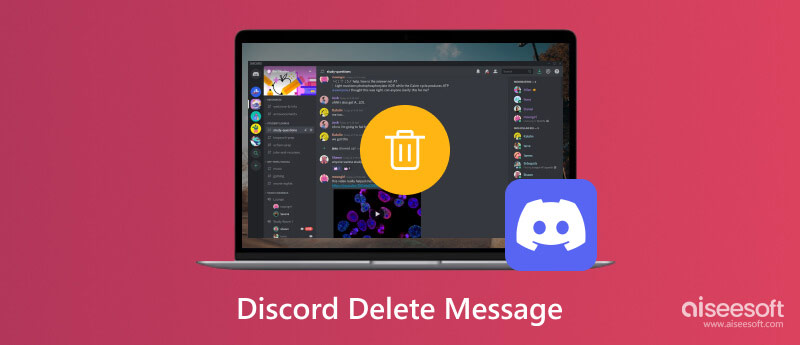
I den här guiden utforskar vi steg-för-steg-processen för hur du tar bort alla Discord-meddelanden på både stationära datorer och mobiltelefoner. Varje plattform erbjuder distinkta metoder som är skräddarsydda för deras gränssnitt, så att användare kan ha kontroll över sina konversationer sömlöst.
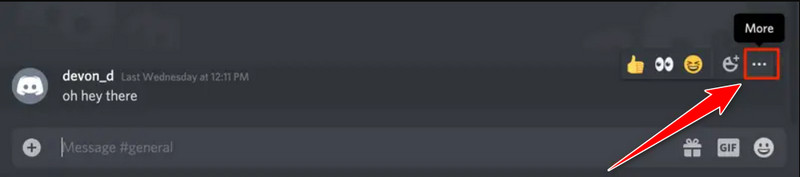
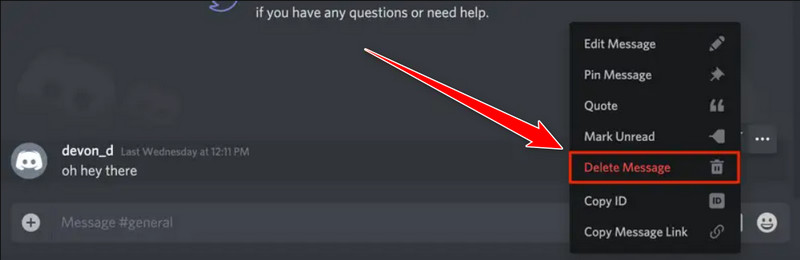
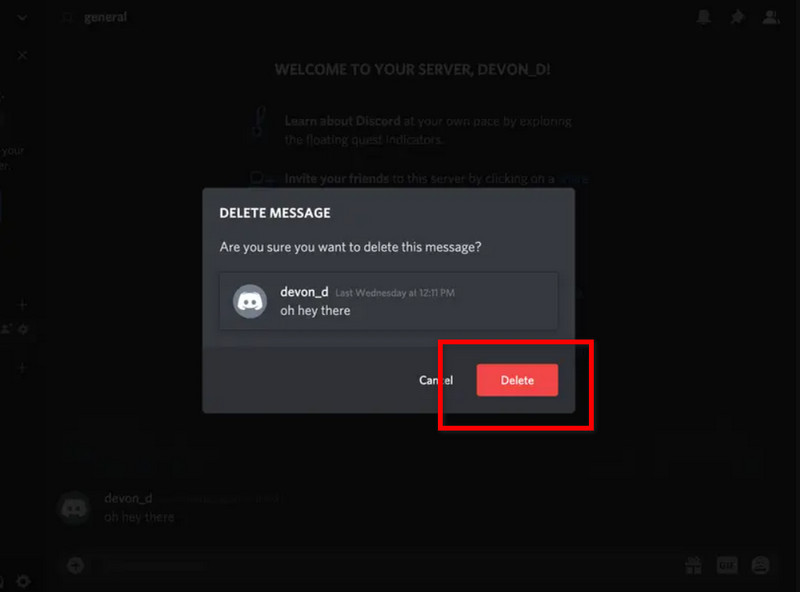

Aiseesoft iPhone Cleaner är en universell programvara som är skräddarsydd för att sömlöst radera olika datatyper från din iPhone, inklusive meddelanden, foton, videor och mer. Det är ett intuitivt gränssnitt och kraftfulla funktioner säkerställer grundlig borttagning av data och lämnar inga spår av Discord-meddelanden och rensa dataappar på iPhones eller något känsligt innehåll bakom. Det anses vara det bästa Discord-meddelanderaderingsalternativet; här är stegen för att använda den.
100 % säker. Inga annonser.
100 % säker. Inga annonser.
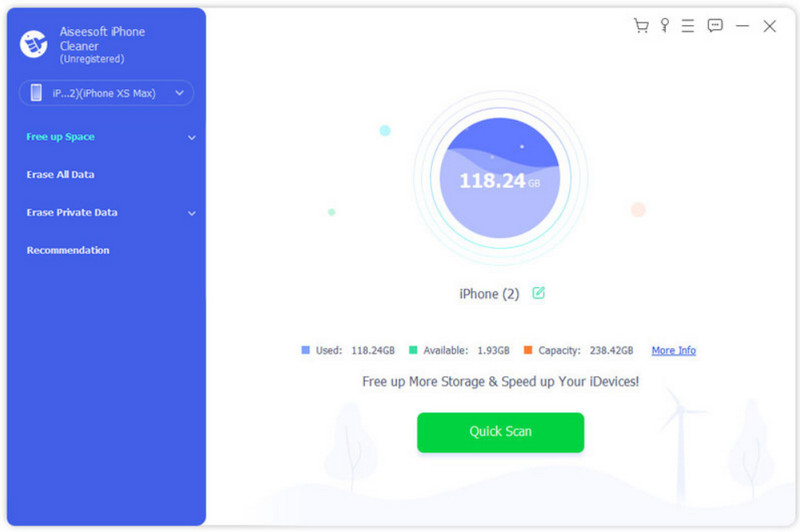
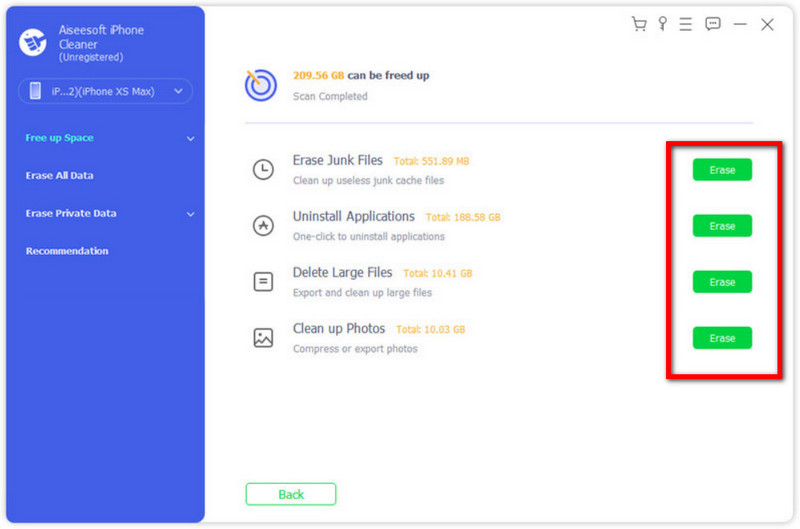
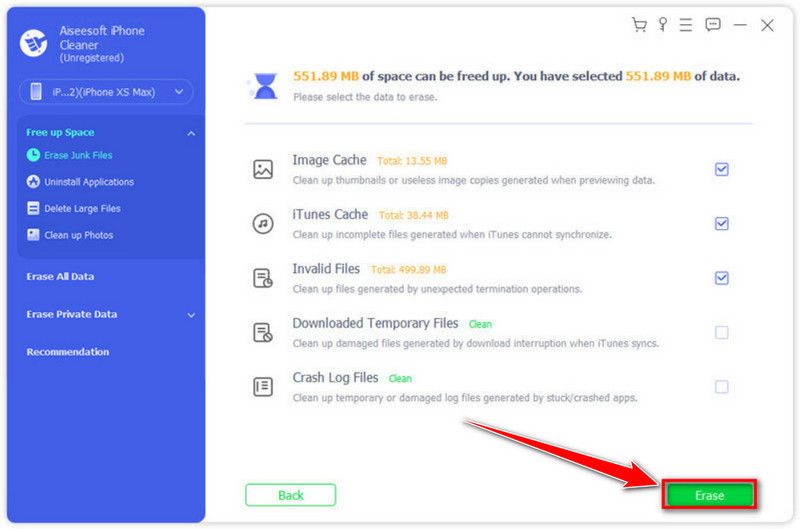
Tar bort ett meddelande på Discord det för alla? När du tar bort ett meddelande på Discord är det viktigt att förstå att raderingsprocessen skiljer sig beroende på dina behörigheter och meddelandets sammanhang. Först och främst:
Om du tar bort ditt meddelande tas det bort från chatten för alla inblandade. Det finns dock en kort respitperiod, vanligtvis några sekunder, efter att du har skickat ett meddelande, under vilken du kan radera det. Efter denna tidsperiod kan meddelandet förbli synligt för andra, även om det är markerat som borttaget.
Moderatorer eller administratörer med tillräckliga behörigheter kan ta bort meddelanden från andra användare inom de kanaler de övervakar. När en moderator tar bort någon annans meddelande tas det bort från chatten för alla användare i den kanalen.
Det är viktigt att notera att om någon tar en skärmdump eller om ett meddelande har citerats eller hänvisats till innan raderingen, kan innehållet fortfarande vara tillgängligt för andra, även efter raderingen. Vissa bots eller serverinställningar kan också logga meddelanden, vilket gör dem tillgängliga i vissa loggar eller arkiv även efter radering från chattgränssnittet.
Om du tar bort ett meddelande på Discord, ångras det? Ja, om du tar bort ett meddelande på Discord tas meddelandet bort från chatten eller konversationen. Om du tar bort ett meddelande tas det bort från alla deltagares vyer inom den specifika kanalen eller konversationen. Det är dock viktigt att notera några viktiga punkter som dessa:
Att radera ett meddelande tar bort det från chattgränssnittet direkt. Andra i chatten kommer inte längre att se meddelandet som du har tagit bort.
Det raderade meddelandet kan fortfarande vara synligt för andra en kort stund innan det försvinner. De kan se en anteckning som säger Meddelande raderat eller som indikerar att ett meddelande har tagits bort.
Loggar eller cachad data kan innehålla information om raderade meddelanden i vissa fall. Till exempel kan meddelandeloggar som förvaras av serverrobotar eller externa loggar lagra raderade meddelanden, vilket gör dem tillgängliga under vissa omständigheter.
Om någon hade citerat eller hänvisat till ditt meddelande innan du tog bort det, kan det citerade innehållet fortfarande vara synligt i deras citat, även om det ursprungliga meddelandet inte finns kvar i chatten längre.
Vad händer när du tar bort ett meddelande på Discord?
När du tar bort ett meddelande på Discord tas det bort från chatten för alla användare. Det blir dold från synen, visas som Meddelande raderat eller liknande, men det kan fortfarande finnas i loggar eller cachar i vissa fall.
Kan du ta bort Discord-meddelanden helt?
Discord tillåter användare att radera sina meddelanden, vilket tar bort dem från chatten. Däremot kan resterande spår finnas i loggar eller extern lagring, vilket gör fullständig radering utmanande.
Hur tar du snabbt bort meddelanden på Discord?
För att snabbt ta bort meddelanden på Discord, håll muspekaren över meddelandet, markera de tre prickarna och välj Ta bort. Alternativt kan du använda massraderingsfunktionen för att ta bort flera meddelanden samtidigt.
Kan raderade Discord-meddelanden återställas?
När ett meddelande väl har raderats på Discord kan det i allmänhet inte återställas i appgränssnittet. Externa loggar eller cachad data kan dock behålla raderade meddelanden.
Kan jag använda en GIF på Discord som PFP?
Discord stöder användningen av animerade GIF:er som profilbilder. Användare kan ladda upp GIF som PFP på Discord. Vissa begränsningar eller riktlinjer för filstorlek och dimensioner kan dock finnas.
Slutsats
Den här guiden ger användarna insikter om att bevara integriteten och utnyttjar det bästa Discord meddelande remover tycka om Aiseesoft iPhone Cleaneroch förstå nyanserna av radering av meddelanden. Även om raderade meddelanden kan lämna spår, är att hålla sig informerad nyckeln till att kurera konversationer och upprätthålla ett säkert digitalt utrymme i Discords dynamiska miljö.

iPhone Cleaner kan rensa bort värdelös data på din enhet selektivt. Du kan också använda den för att radera dina privata data och hålla din iPhone / iPad / iPod Touch snabb och säker.
100 % säker. Inga annonser.
100 % säker. Inga annonser.